MSI Katana GF76/17.3"/Core i5-11260H/8/512/RTX 3050/noOS/Black (11UC-887XRU) — руководство по распаковке и настройке ноутбука [14/64]
![MSI Katana GF76 11UE-425XRU [14/64] Распаковка](/views2/1863194/page14/bge.png)
2-2 2-3
Введение
Поздравляем Вас с приобретением ноутбука MSI. Он не только подарит Вам
комфорт во время работы, но и повысит ее эффективность. Мы с гордостью
заверяем пользователей, что данный ноутбук полностью проверен и соответствует
нашей репутации производителя качественных и надежных компьютеров.
Распаковка
Прежде всего, откройте коробку и проверьте комплектность поставки. Если какой-
либо предмет отсутствует или поврежден, незамедлительно свяжитесь с магазином
по месту приобретения ноутбука. Кроме того, сохраните коробку и упаковочные
материалы на случай транспортировки устройства в будущем. Ниже приведен
перечень комплекта поставки*:
▶ Ноутбук
▶ Адаптер питания переменного тока и кабель питания
▶ Установочный диск (опционально)
▶ Краткое руководство пользователя (Quick start guide)
▶ Краткое руководство по восстановлению ОС ноутбука при помощи клавиши F3
▶ Руководство пользователя
▶ Гарантийный талон
▶ Cервисная книжка (опционально)
▶ Защитный чехол для ноутбука (опционально)
* Изготовитель вправе внести изменения в комплект поставки. Уточняйте, пожалуйста, комплект
поставки у продавца или у представителя компании-изготовителя.
Содержание
- Cooler boost p.1
- Включение горячих функциональных клавиш fn p.1
- Беспроводная сеть p.1
- User guide p.1
- Использование клавиатуры p.1
- Активация bluetooth соединения p.1
- Выбор режима загрузки в bios p.1
- Накопители hdd и ssd p.1
- Использование горячих функциональных клавиш fn p.1
- Введение p.1
- Использование адаптера питания и батареи p.1
- Вид сверху в открытом состоянии p.1
- Видео как восстановить операционную систему windows 10 на ноутбуках msi p.1
- Вид справа p.1
- Вид снизу p.1
- Кнопка питания переход в спящий режим p.1
- Питание от батареи p.1
- Видео использование функции raid опционально p.1
- Настройка схемы электропитания p.1
- Клавиша windows p.1
- Функция перекрестие прицела p.1
- Вид слева p.1
- Мультимедийная клавиша p.1
- Использование тачпада p.1
- Технические характеристики p.1
- Вид сзади p.1
- Слот m ssd p.1
- Вид спереди p.1
- Подключение внешних устройств p.1
- Отключение экрана p.1
- Подключение нескольких мониторов p.1
- Начало работы p.1
- Общие сведения об устройстве p.1
- Питание от сети переменного тока p.1
- Подключение компьютера к интернету p.1
- Создание собственной схемы электропитания p.1
- Советы по удобству работы с ноутбуком p.1
- Скриншот p.1
- Настройка bluetooth соединения p.1
- Распаковка p.1
- Управление питанием в windows 10 p.1
- Проводная сеть p.1
- Ноутбук p.2
- Руководство пользователя p.2
- Содержание p.3
- Введение 1 p.3
- Приложение к руководству пользователя a p.4
- Начало работы 1 p.4
- Журнал изменений p.5
- Уведомление об авторских правах и товарных знаках p.5
- Соответствие стандартам fcc по уровню радиопомех для устройств класса в p.6
- Соответствие требованиям fcc p.6
- Модернизация и гарантия p.7
- Приобретение запасных частей p.7
- Соответствие стандартам ce p.7
- Информация о химических веществах p.7
- Безопасное использование ноутбука p.8
- Особенности ноутбуков msi p.10
- Распаковка p.14
- Введение p.14
- Общие сведения об устройстве p.15
- Вид сверху в открытом состоянии p.15
- Введение p.16
- Вид спереди p.17
- Введение p.18
- Вид справа p.18
- Введение p.20
- Вид слева p.20
- Вид сзади p.21
- Вид снизу p.22
- Введение p.22
- Использование клавиатуры p.24
- Кнопка питания переход в спящий режим p.24
- Клавиша windows p.24
- Введение p.24
- Включение горячих функциональных клавиш fn p.25
- Использование горячих функциональных клавиш fn p.25
- Cooler boost p.26
- Функция перекрестие прицела p.26
- Введение p.26
- Подключение нескольких мониторов p.27
- Отключение экрана p.27
- Мультимедийная клавиша p.27
- Технические характеристики p.28
- Введение p.28
- Введение p.30
- Введение p.32
- Начало работы p.34
- Советы по удобству работы с ноутбуком p.35
- Питание от сети переменного тока p.36
- Питание от батареи p.36
- Использование адаптера питания и батареи p.36
- Начало работы p.36
- Управление питанием в windows 10 p.38
- Настройка схемы электропитания p.38
- Начало работы p.38
- Создание собственной схемы электропитания p.40
- Начало работы p.40
- Использование тачпада p.42
- Начало работы p.42
- Слот m ssd p.43
- Накопители hdd и ssd p.43
- Беспроводная сеть p.44
- Подключение компьютера к интернету p.44
- Начало работы p.44
- Начало работы p.46
- Проводная сеть p.46
- Начало работы p.48
- Начало работы p.50
- Настройка bluetooth соединения p.51
- Активация bluetooth соединения p.51
- Начало работы p.52
- Подключение внешних устройств p.54
- Начало работы p.54
- Видео использование функции raid опционально p.55
- Выбор режима загрузки в bios p.56
- Начало работы p.56
- Видео как восстановить операционную систему windows 10 на ноутбуках msi p.57
- Начало работы p.58
- G52 17l11x6 p.64
Похожие устройства
-
 MSI Prestige 15/15.6"/Core i5-1240P/16/512/RTX 3050/Win/Silver (A12UC-224RU)Руководство по эксплуатации
MSI Prestige 15/15.6"/Core i5-1240P/16/512/RTX 3050/Win/Silver (A12UC-224RU)Руководство по эксплуатации -
 MSI GL65 (9SDK-081RU), как новыйРуководство пользователя
MSI GL65 (9SDK-081RU), как новыйРуководство пользователя -
 MSI GL65 (9SDK-081RU), хорошийРуководство пользователя
MSI GL65 (9SDK-081RU), хорошийРуководство пользователя -
 MSI GL65 (9SDK-081RU), отличныйРуководство пользователя
MSI GL65 (9SDK-081RU), отличныйРуководство пользователя -
 MSI Katana 17/17.3"/Core i5-12450H/8/512/RTX 3050/noOS/Black (B12UCR-1024XRU)Руководство по эксплуатации
MSI Katana 17/17.3"/Core i5-12450H/8/512/RTX 3050/noOS/Black (B12UCR-1024XRU)Руководство по эксплуатации -
 MSI Katana 17/17.3"/Core i5-12450H/8/512/RTX 2050/noOS/Black (B12UCX-1023XRU)Руководство по эксплуатации
MSI Katana 17/17.3"/Core i5-12450H/8/512/RTX 2050/noOS/Black (B12UCX-1023XRU)Руководство по эксплуатации -
 MSI Katana GF76 /17.3"/Core i5-11260H/8/512/GTX 1650/noOS/Black (11SC-888XRU)Инструкция по эксплуатации
MSI Katana GF76 /17.3"/Core i5-11260H/8/512/GTX 1650/noOS/Black (11SC-888XRU)Инструкция по эксплуатации -
 MSI Raider GE78HX/17"/Core i9-13980HX/64/2TB/RTX 4080/Win/Black (13VH-282RU)Руководство по эксплуатации
MSI Raider GE78HX/17"/Core i9-13980HX/64/2TB/RTX 4080/Win/Black (13VH-282RU)Руководство по эксплуатации -
 MSI Bravo 15/15.6"/AMD Ryzen 5 7535HS/8/512/RTX 4050/noOS/Black (C7VE-070XRU)Руководство по эксплуатации
MSI Bravo 15/15.6"/AMD Ryzen 5 7535HS/8/512/RTX 4050/noOS/Black (C7VE-070XRU)Руководство по эксплуатации -
 MSI Bravo 15/15.6"/AMD Ryzen 7 7735HS/16/512/RTX 4050/noOS/Black (C7VE-069XRU)Руководство по эксплуатации
MSI Bravo 15/15.6"/AMD Ryzen 7 7735HS/16/512/RTX 4050/noOS/Black (C7VE-069XRU)Руководство по эксплуатации -
 MSI Katana 17/17.3"/Core i7-13620H/16/1TB/RTX 4060/noOS/Black (B13VFK-487XRU)Руководство по эксплуатации
MSI Katana 17/17.3"/Core i7-13620H/16/1TB/RTX 4060/noOS/Black (B13VFK-487XRU)Руководство по эксплуатации -
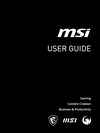 MSI Katana 17/17.3"/Core i7-12650H/16/1TB/RTX 4050/noOS/Black (B12VEK-482XRU)Руководство по эксплуатации
MSI Katana 17/17.3"/Core i7-12650H/16/1TB/RTX 4050/noOS/Black (B12VEK-482XRU)Руководство по эксплуатации
Поздравляем с покупкой нового ноутбука! Узнайте, как правильно распаковать и проверить комплектность устройства для комфортной работы и высокой эффективности.
![MSI Katana GF76/17.3"/Core i5-11260H/8/512/RTX 3050/noOS/Black (11UC-887XRU) — руководство по распаковке и настройке ноутбука [14/64]](/img/pdf.png)